你可能不知道的 5 个 VSCO 小技巧

虽然少数派之前的《VSCO 滤镜包详解及购买指南》系列文章里,已经对 VSCO 作过全方位的详细解读,但其中仍有一些使用细节没有来得及拿出来与大家分享。
1. 内置相机
虽然我一直认为,一般摄影应用的内置相机使用频率很低,几乎是多余的。而由于 VSCO 长期占据主屏,其内置相机不仅增加了一些自带相机缺少功能,同时还可以通过设置实现快速的即开即拍,我觉得还是值得一提,下图详细介绍了内置相机的功能。
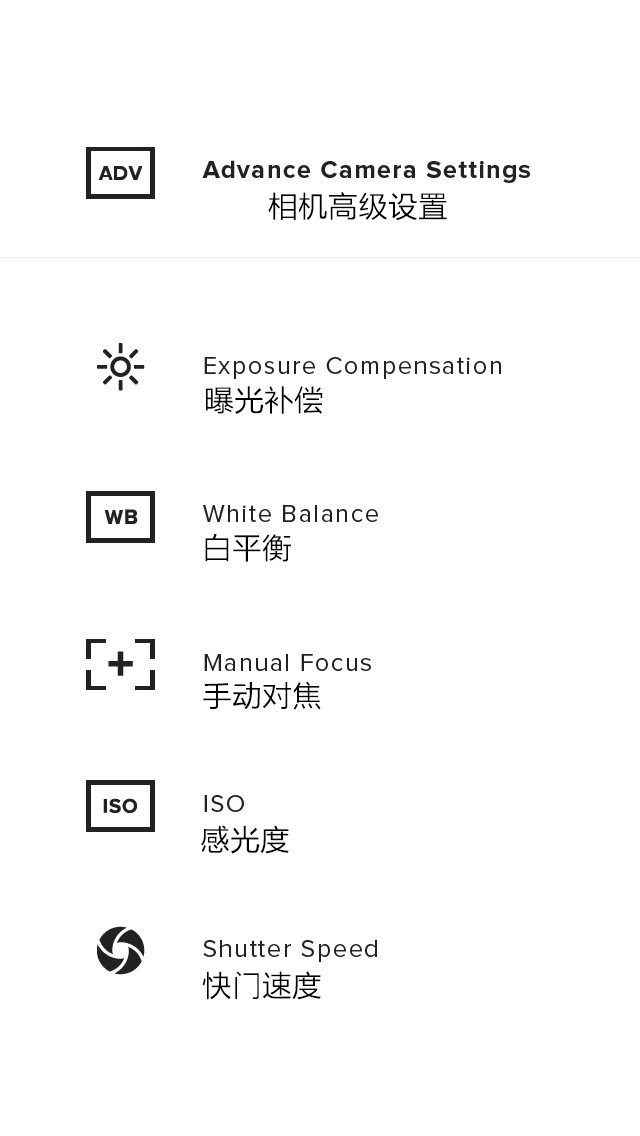
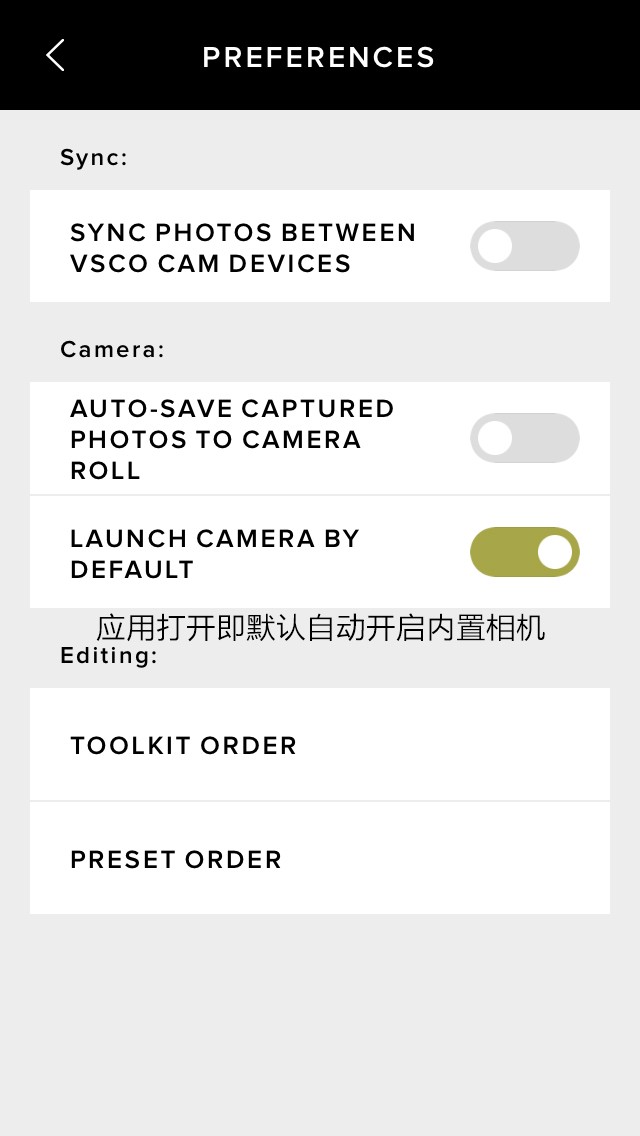
2. 前后对比
大家可能都知道,许多应用都提供了编辑前后效果实时对比功能。其实 VSCO 也有此功能,由于官方没有提供很好的操作引导,以至于许多人没有发现:
当你对图片编辑之后,长按图像,即可与原图作参照对比。

3. 通知中心
VSCO 更新 4.0 版本之后,就提供了通知中心的选项。你可以通过以下方式访问应用内的通知中心:
- iPad:从屏幕顶部用两只手指向下滑动。
- iPhone:从屏幕的右边缘向左滑动。
通知中心提供的信息有:
- UPDATES(更新):包含着你在 Grid 里面订阅的内容更新。
- SYNC(同步):实时同步设备之间的编辑内容,你可以在设置中打开这个选项。
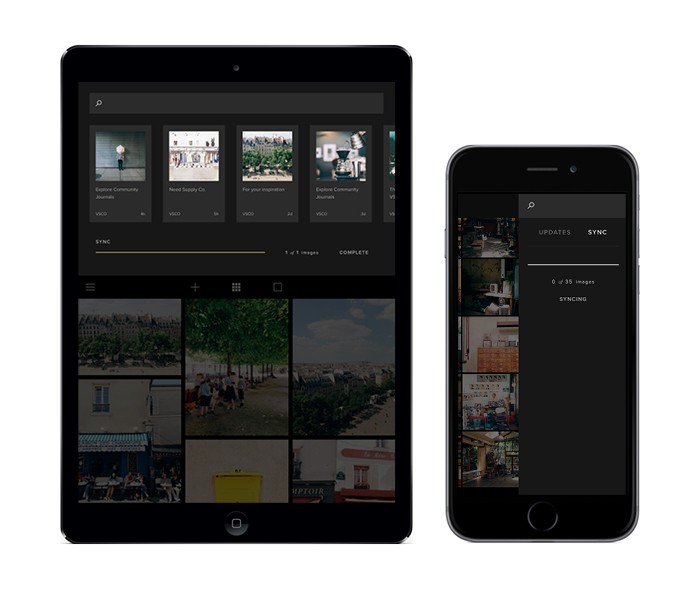
4. 组织你的滤镜和工具
其实,你可以自定义你在内购商店买的滤镜和编辑工具的顺序。通过以下的流程操作:
- 点击设置之后选择「PREFERENCES」。
- 选择「TOOLKIT ORDER」可以自定义工具顺序,手动拖动即可调整。
- 选择「PRESET ORDER」可调整滤镜顺序,你可以选择按照字母顺序排列或者手动拖动自定义。
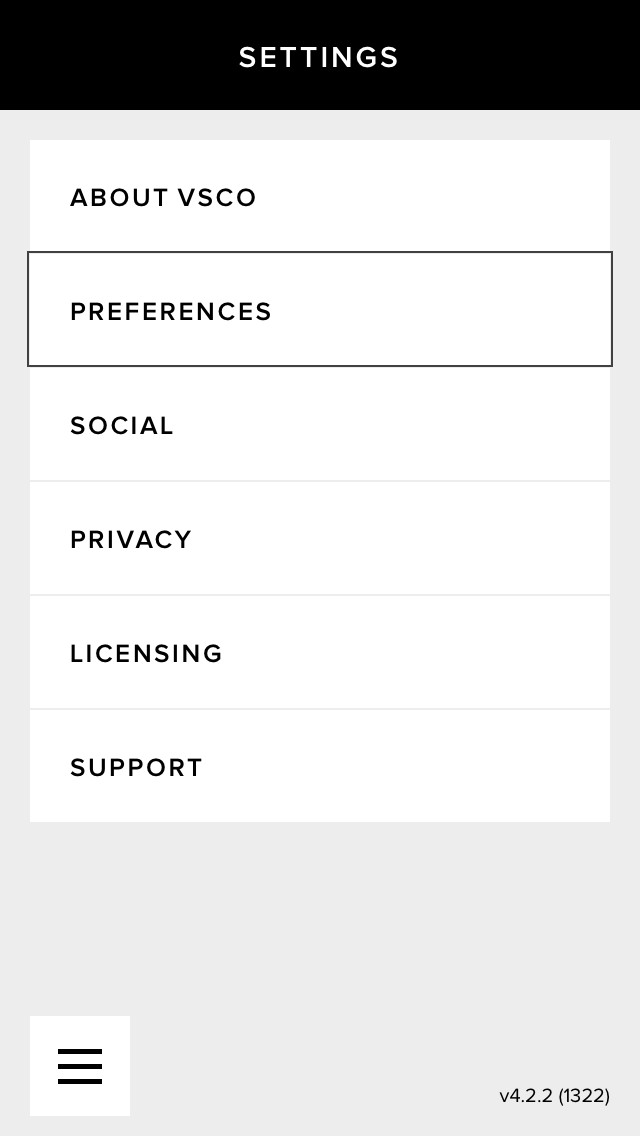
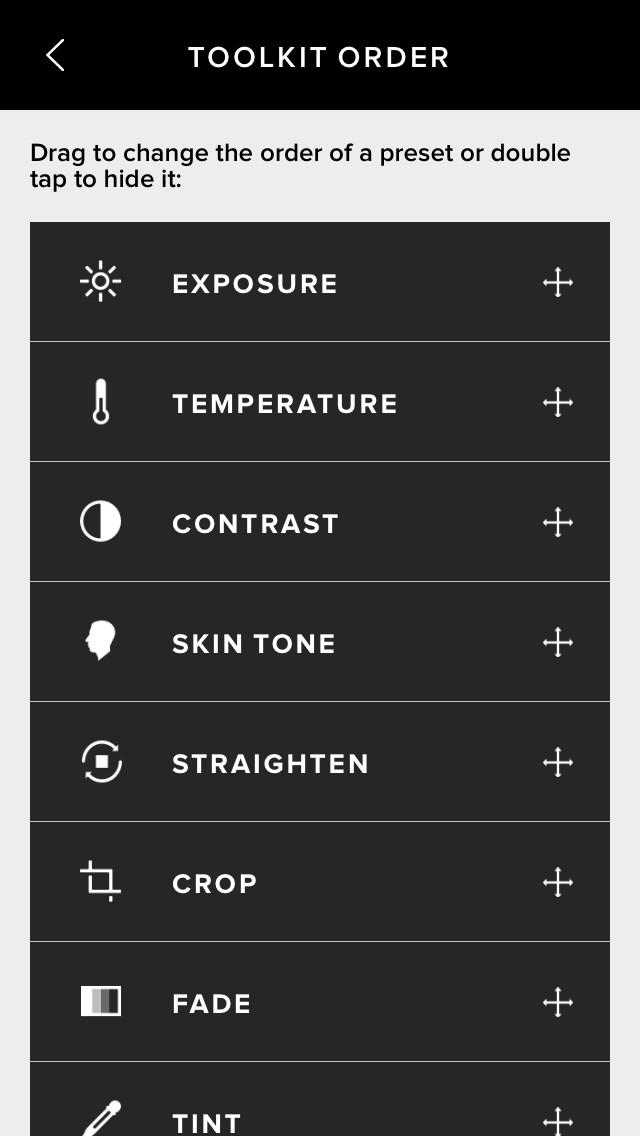
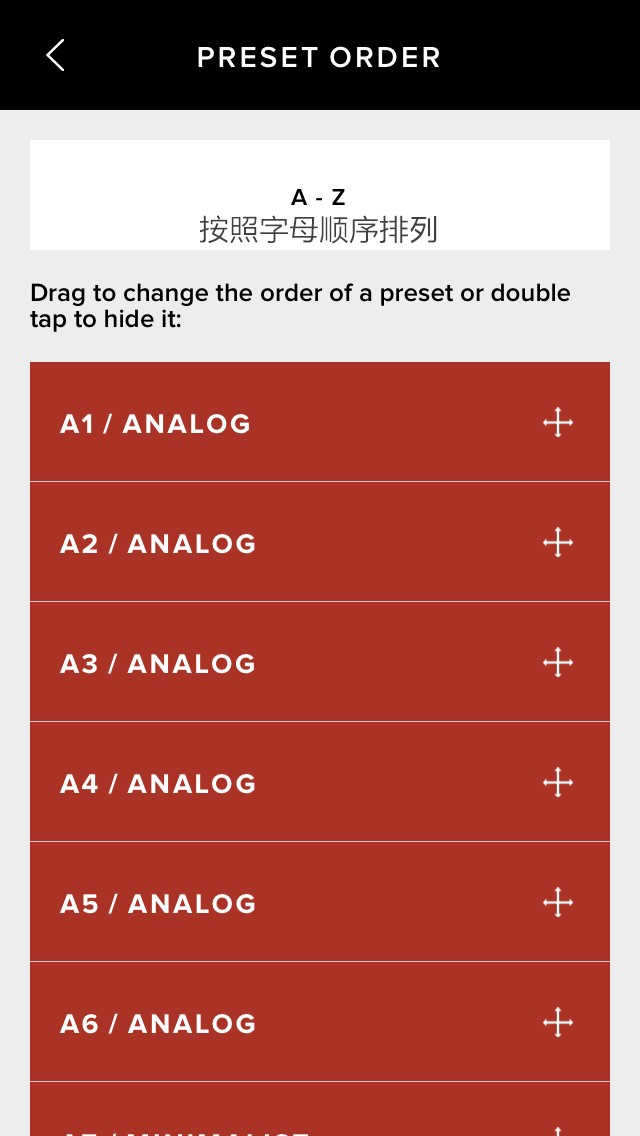
5. 网页端上传工具
可能许多人都在使用 VSCO GRID,包括我自己。大家都知道要向自己的 Grid 里分享照片需要通过 VSCO 应用上传。那么电脑上的照片怎么办呢?每次都要导入 VSCO 后,再上传吗?
其实不然,VSCO 也提供了网页版的上传工具,点击这里 把它添加到你的浏览器书签吧。